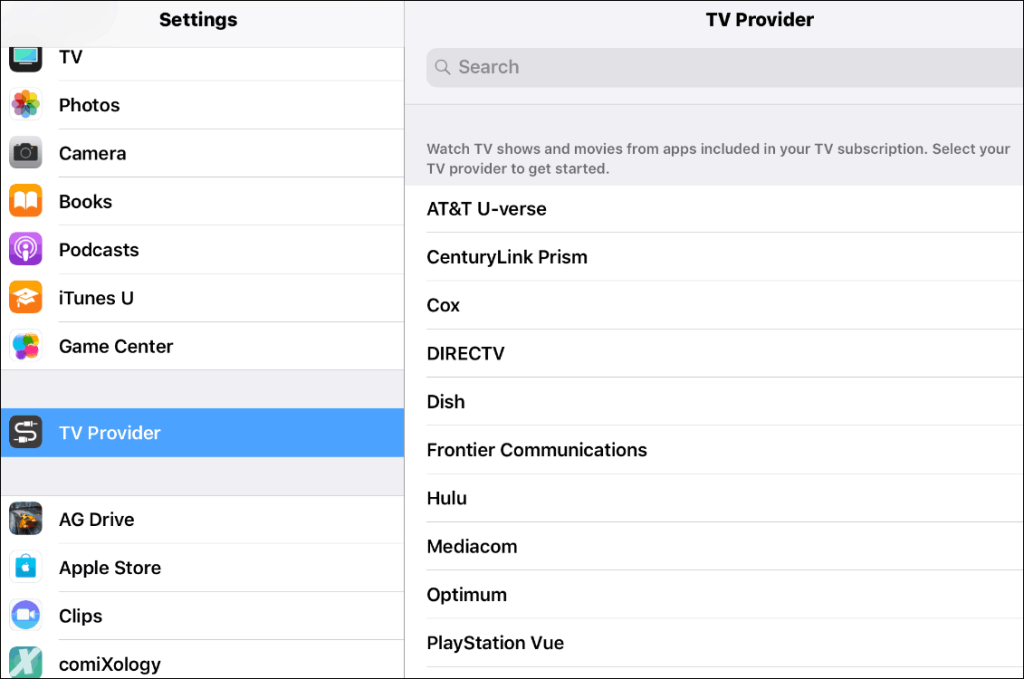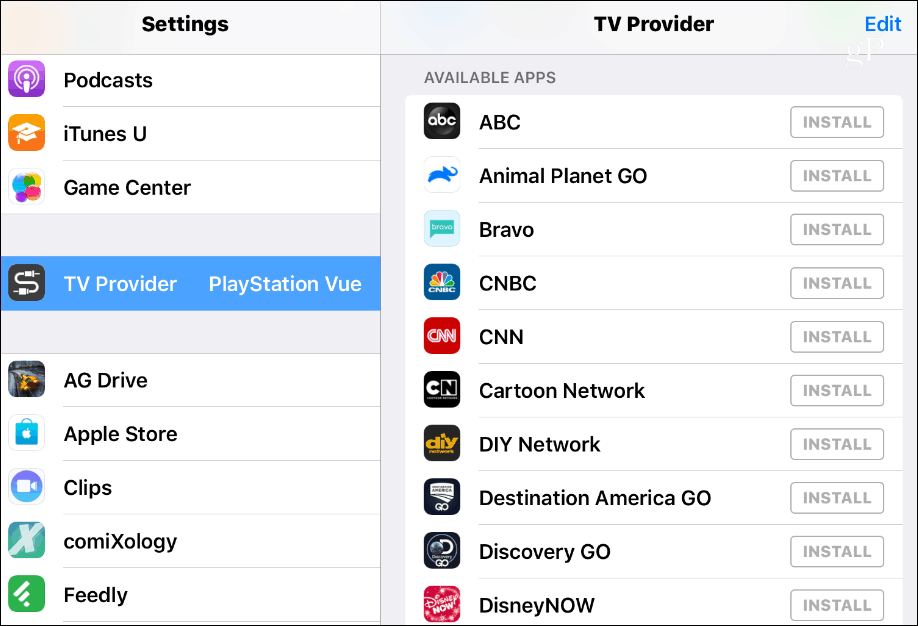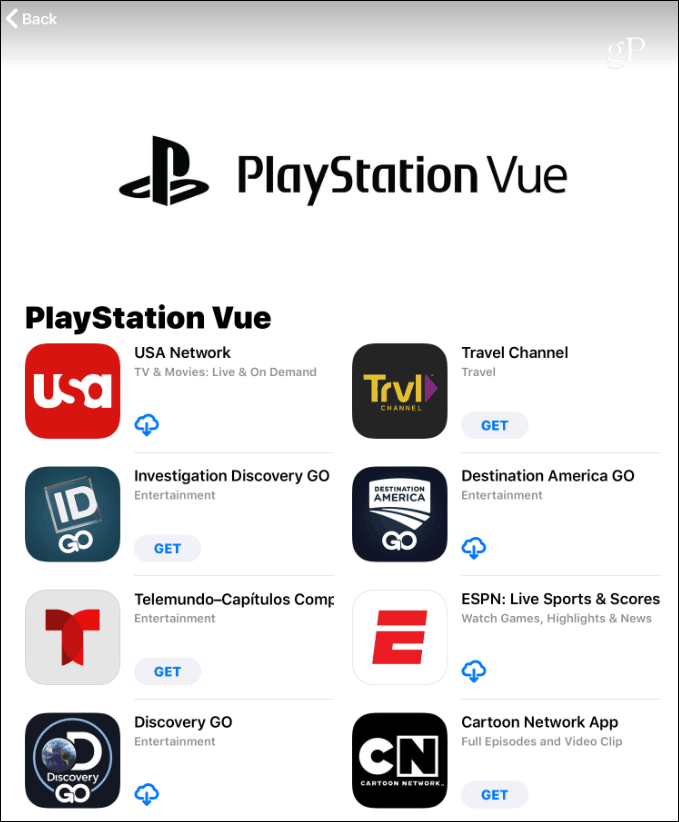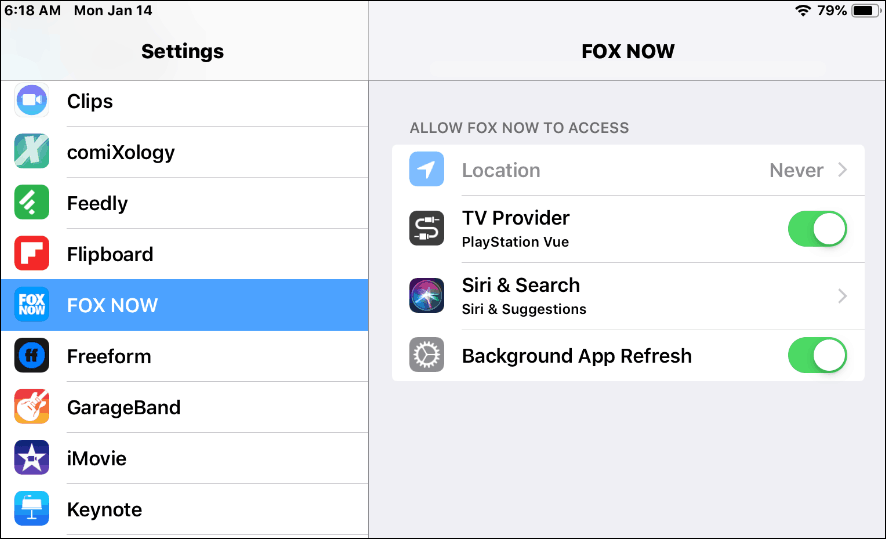Dus, wat is de "TV Provider" -optie op uw iPhone of iPad eigenlijk? De optie TV Provider is er sinds iOS 10 en stelt je in staat om de single sign-on-functie te gebruiken voor de tv-apps op je apparaat. Nadat u het hebt ingesteld, hoeft u niet elke keer uw inloggegevens in te voeren voor ondersteunde tv-apps. U logt één keer in met TV Provider en u kunt aan de slag. En nadat het is ingesteld, heb je toegang tot de ondersteunde kanalen via de tv-app op je apparaat.
De tv-aanbieder gebruiken op iOS
Open Instellingen op je iPhone of iPad, tik op de optie Tv-aanbieder en doorzoek de lijst om je tv-aanbieder te vinden. Het bevat een lijst met de meest populaire kabelaanbieders bovenaan en u kunt altijd naar de uwe zoeken. Het goede nieuws voor snoersnijders omvat verschillende populaire OTT-tv-diensten voor livestreaming, zoals Sling TV , DirecTV Now en Hulu Live .
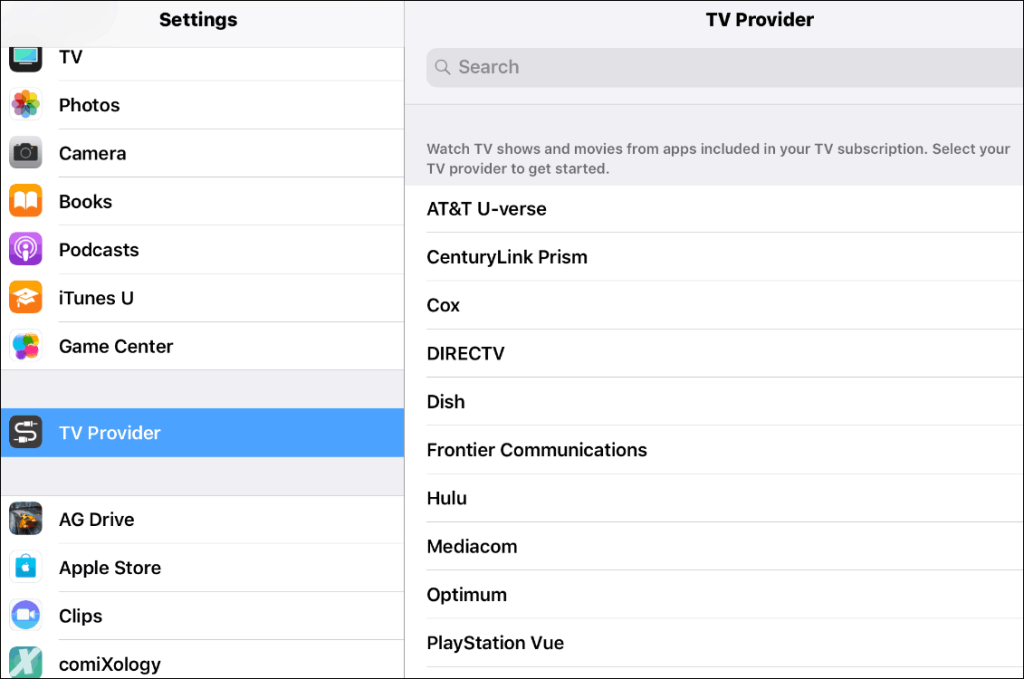
Nadat u uw provider hebt geselecteerd, wordt u gevraagd om u aan te melden met de inloggegevens van uw tv-provider. In mijn voorbeeld gebruik ik PlayStation Vue (die niet meer werkt. Sony heeft de service afgesloten). Nadat u bent ingelogd, krijgt u een lijst met verschillende tv-apps die u op uw apparaat kunt installeren. U ziet ook uw tv-aanbieder vermeld onder het tabblad Tv-aanbieder op het scherm.
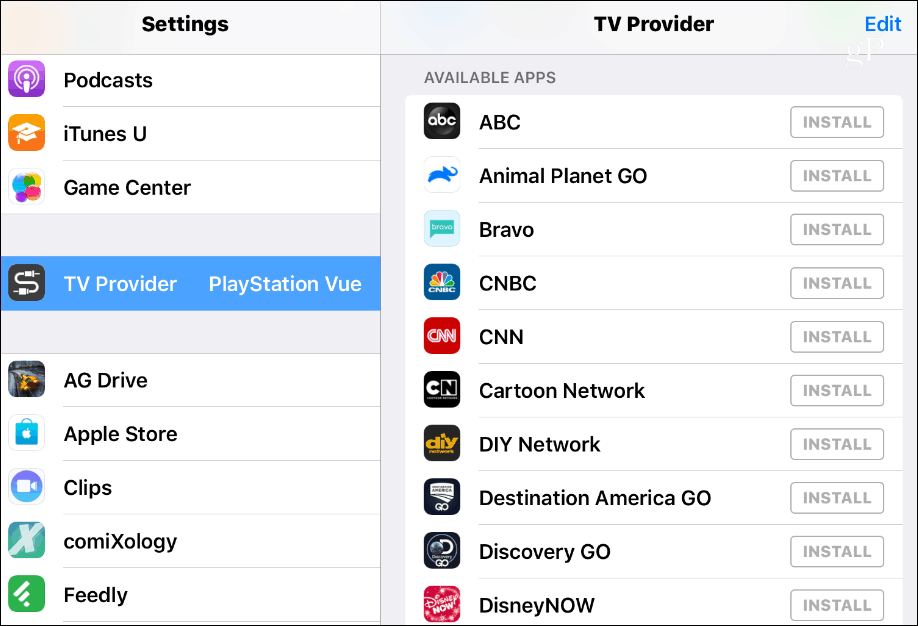
Het is belangrijk op te merken dat niet alle kabel- en satellietaanbieders deze functie ondersteunen. Hetzelfde geldt voor sommige tv-apps. Dit was vooral het geval toen de single sign-on-functie werd geïntroduceerd, maar nu worden meer services en apps ondersteund. Je zult dus af en toe apps en services tegenkomen die dit nog niet ondersteunen. Ook ondersteunen niet alle apps inloggen bij uw provider. Ik kan PlayStation Vue bijvoorbeeld niet gebruiken om in te loggen op de History Channel-app om de inhoud ervan te bekijken.
De beste manier om ondersteunde apps te vinden, is door naar de onderkant van de app-lijst te scrollen en op de knop "Meer apps zoeken" te tikken. Er verschijnt dan een lijst met tv-apps die uw tv-aanbieder ondersteunt.
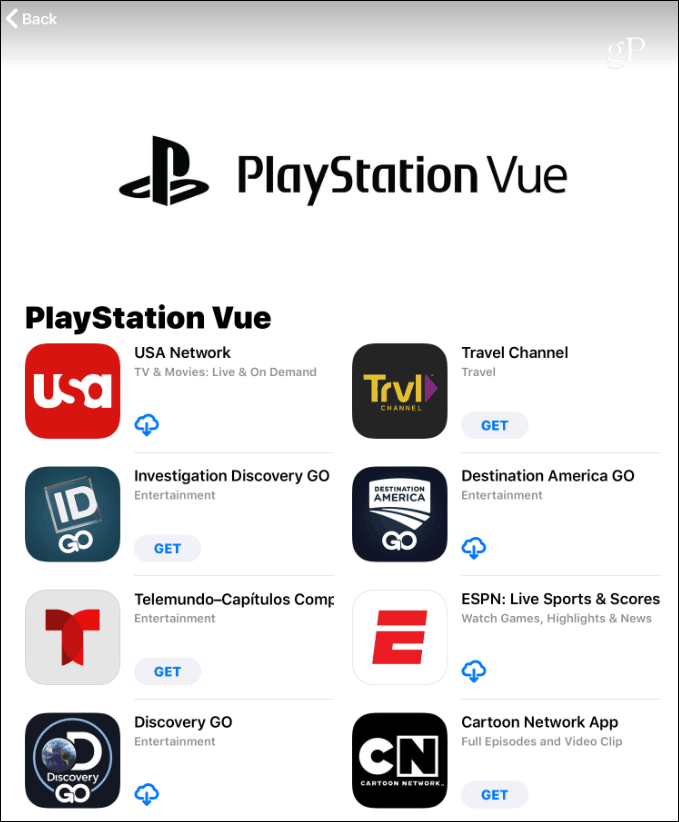
Als je het eenmaal hebt ingesteld, heb je ook toegang tot alle ondersteunde kanalen met de TV-app op je apparaat. Als je het om welke reden dan ook wilt uitschakelen, ga dan naar Instellingen > Tv-aanbieder > Afmelden . Je kunt het ook per app uitschakelen door naar de instellingen van de app te gaan en de TV Provider-schakelaar uit te schakelen.
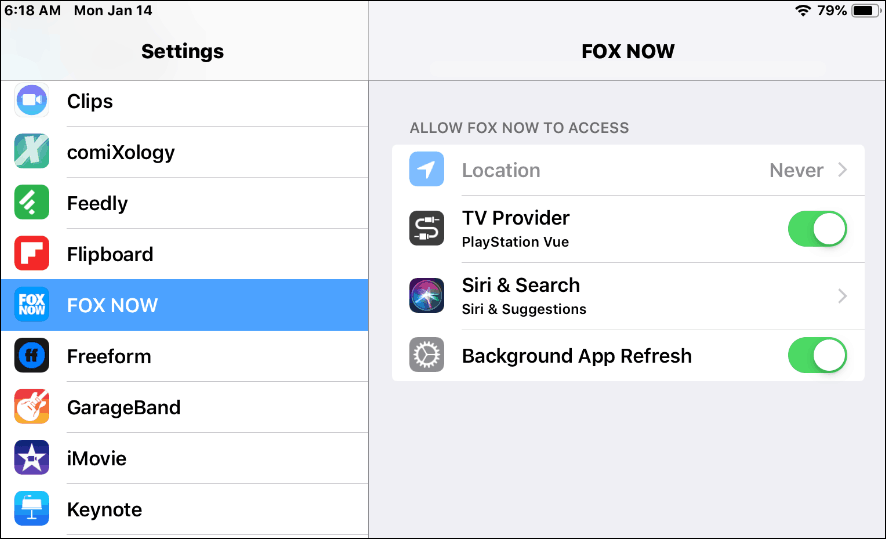
Op het moment van schrijven is de single sign-on-functie voor iOS alleen beschikbaar in de VS. En hoewel niet elke app en serviceprovider zal werken, zijn er meer die dat wel doen dan toen het voor het eerst in 2016 werd uitgerold. zorgt voor een aangenamere ervaring door snel te kijken wat je wilt en niet altijd in te loggen.